- Kako biste preuzeli Windows 11 ISO bez ključa proizvoda, možete slijediti iste korake kao i obično, ali s malim zaokretom.
- Prije nego što prijeđete na proces instalacije, provjerite zahtjeve sustava Windows 11.
- Ne propustite naš odjeljak o tome zašto biste trebali aktivirati svoj operativni sustav.
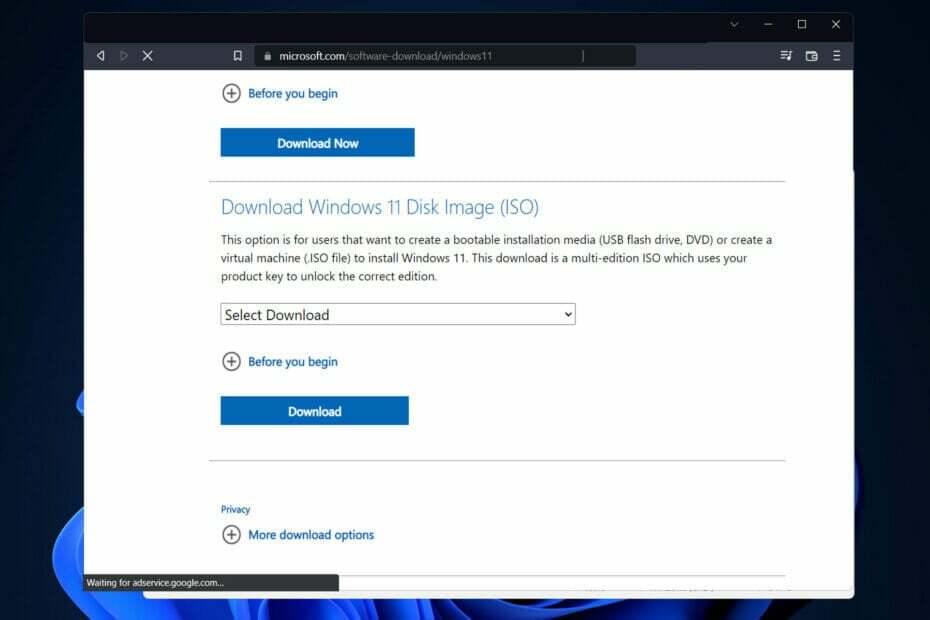
xINSTALIRAJTE KLIKOM NA DATOTEKU ZA PREUZIMANJE
Ovaj softver će popraviti uobičajene računalne pogreške, zaštititi vas od gubitka datoteka, zlonamjernog softvera, kvara hardvera i optimizirati vaše računalo za maksimalnu učinkovitost. Riješite probleme s računalom i uklonite viruse sada u 3 jednostavna koraka:
- Preuzmite alat za popravak računala Restoro koji dolazi s patentiranim tehnologijama (dostupan patent ovdje).
- Klik Započni skeniranje kako biste pronašli probleme sa sustavom Windows koji bi mogli uzrokovati probleme s računalom.
- Klik Popravi sve kako biste riješili probleme koji utječu na sigurnost i performanse vašeg računala
- Restoro je preuzeo 0 čitatelji ovog mjeseca.
Od danas, Windows 11 je odavno prošao beta fazu i više niste potrebni za sudjelovanje u programu Windows Insider kako biste ažurirali na verziju OS-a. Stoga ćemo vam pokazati kako preuzeti Windows 11 ISO bez ključa proizvoda.
Možete čak i pobjeći bez unosa ključa proizvoda, što vam omogućuje potpuno besplatno korištenje novog operativnog sustava.
Međutim, kao što ćete vidjeti u našem posljednjem odjeljku, možda biste trebali ponovno razmotriti kupnju ključa proizvoda jer postoje neki nedostaci neaktiviranog OS-a. Ali za sada, pogledajmo koji su zahtjevi sustava Windows 11, a zatim prijeđimo na proces instalacije. Pratite nas!
Koji su zahtjevi sustava Windows 11?
Općenito, sve dok vaše računalo ili prijenosno računalo zadovoljavaju minimalne zahtjeve, moći ćete ažurirati na Windows 11 na isti način na koji biste inače ažurirali na nove iteracije Windows.
Ovdje su minimalni zahtjevi koje je sam Microsoft podijelio na svojoj službenoj stranici. Nakon što ih sve ispunite, možete nastaviti s postupkom instalacije:
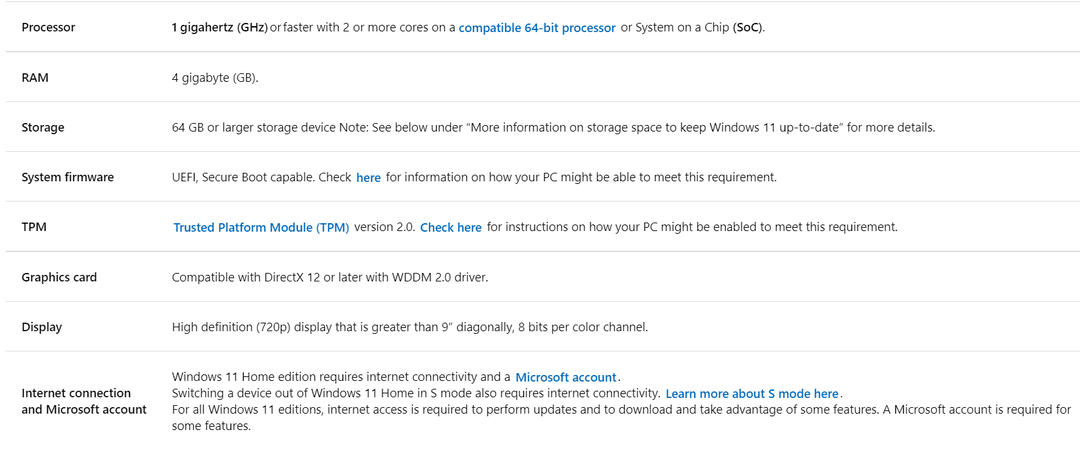
Savjet stručnjaka: Neki problemi s računalom teško se rješavaju, pogotovo kada su u pitanju oštećena spremišta ili nedostajuće Windows datoteke. Ako imate problema s ispravljanjem pogreške, vaš sustav je možda djelomično pokvaren. Preporučujemo da instalirate Restoro, alat koji će skenirati vaš stroj i utvrditi u čemu je greška.
Kliknite ovdje za preuzimanje i početak popravljanja.
Ako tražite više informacija osim zahtjeva za Windows 11, kao što su njegove specifikacije, kompatibilne uređaje i popis kompatibilnosti CPU-a, preporučujemo da pročitate naš povezani post. Sada prijeđimo na preuzimanje Windows 11 ISO bez ključa proizvoda.
Kako mogu preuzeti Windows 11 ISO bez ključa proizvoda?
Koristite Microsoftovu stranicu
-
Idite na službenu stranicu Microsofta za Windows 11 preuzimanja i pomičite se prema dolje dok ne naiđete na Preuzmite sliku diska za Windows 11 (ISO) odjeljak. Sada kliknite na Odaberite preuzimanje i biraj Windows 11.
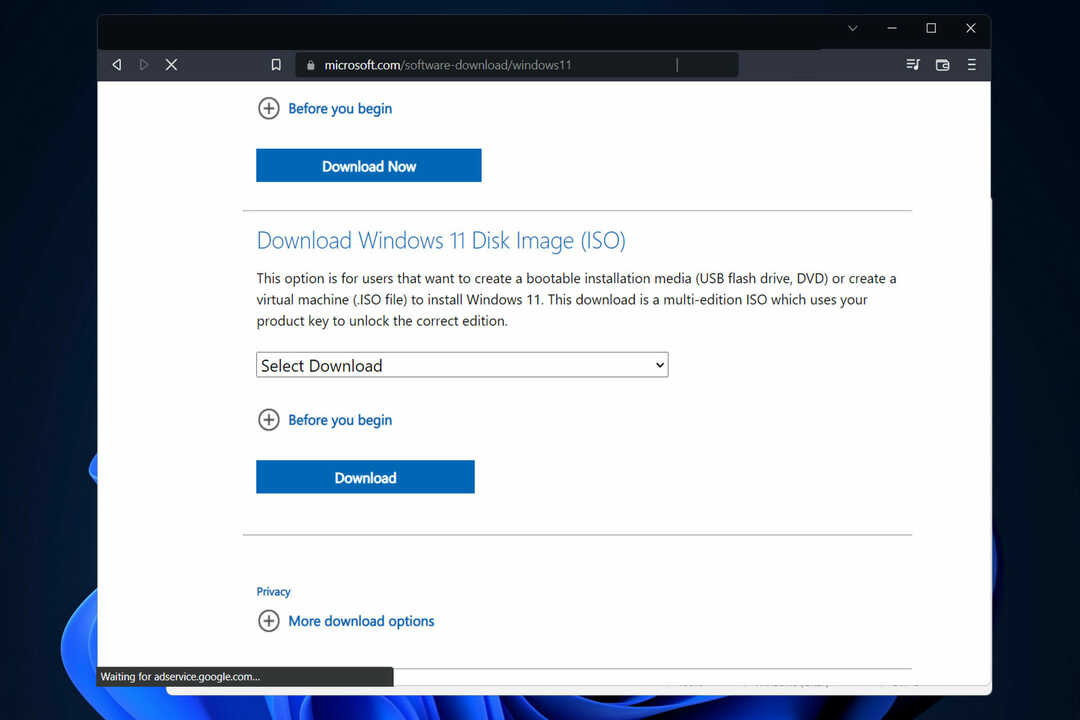
- Udari preuzimanje datoteka i odaberite jezik koji želite. Na kraju kliknite na Potvrdite i 64-bitno preuzimanje, nakon što se pojavi.
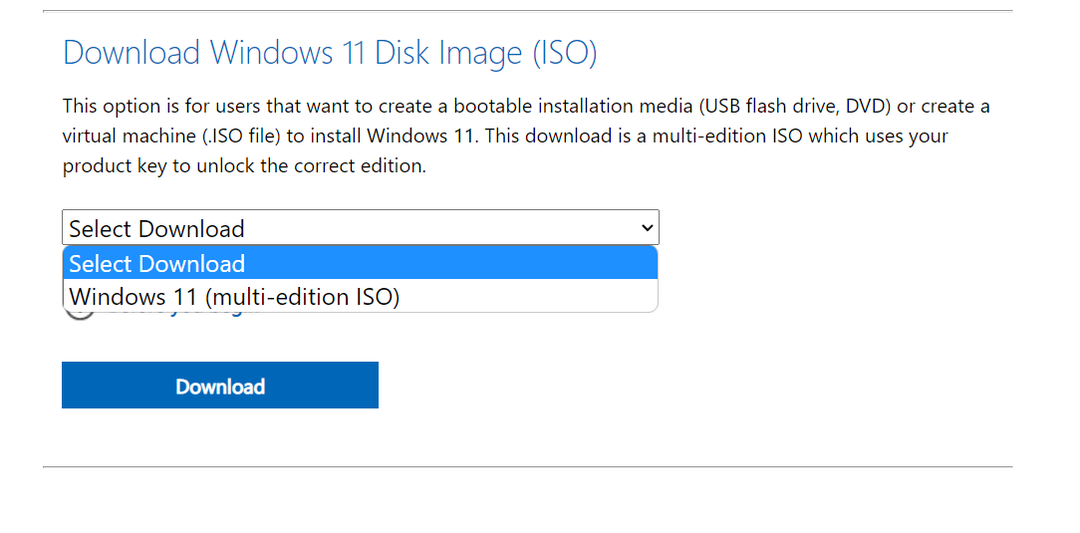
- Nakon što se ISO datoteka preuzme, kliknite je desnom tipkom miša i odaberite Montirajte. Alternativno, možete koristiti PowerISO za montiranje datoteke. Softver vam omogućuje više radnji poput vađenja, uređivanja, stvaranja i pretvaranja ISO datoteka.
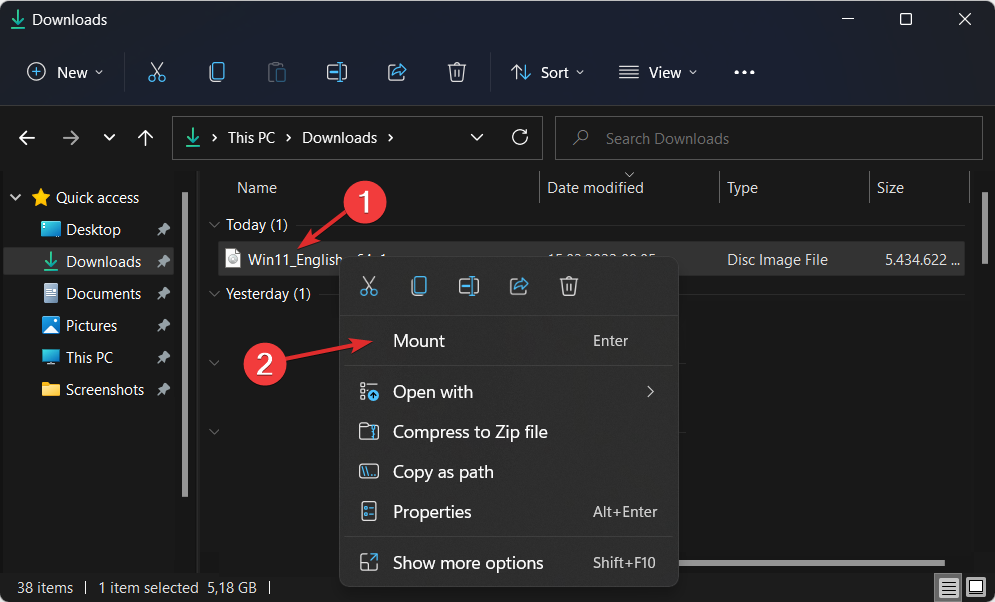
- Novi virtualni pogon bit će prikazan unutar vašeg Upravitelj datotekama prozor. Kliknite na njega, a zatim dvaput kliknite na datoteku za postavljanje za početak procesa instalacije.
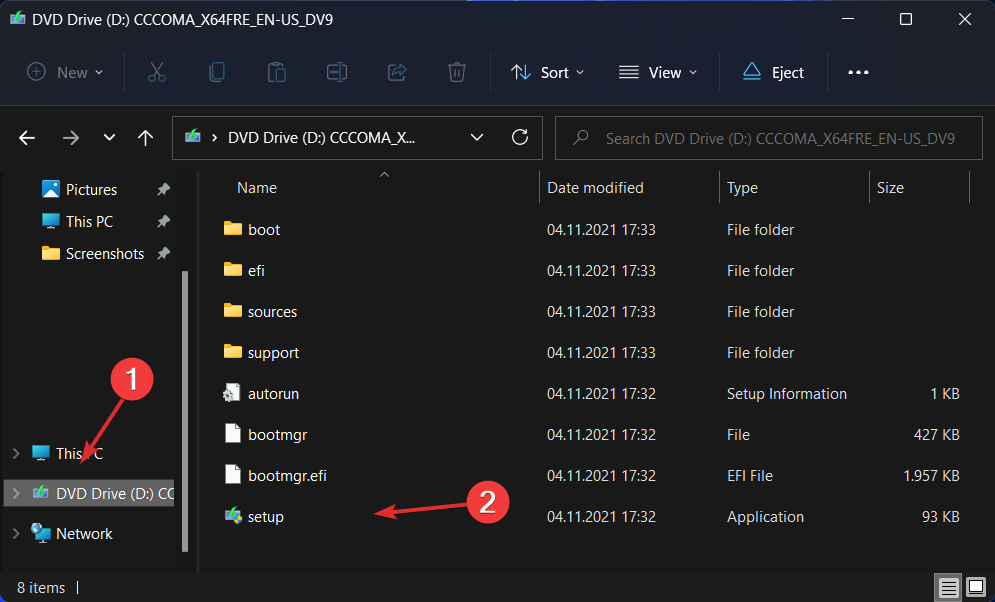
- Kada se od vas zatraži da unesete ključ proizvoda, jednostavno kliknite na Preskočiti gumb, ili Učinite to kasnije, ovisno o tome što dobijete. Moći ćete koristiti Windows 11 bez aktivacije, ali s nekoliko nedostataka.
- Kako preuzeti Windows 11 ISO ili ažurirati sa Windows 10
- Preuzmite PC Health Check da biste testirali svoje računalo za Windows 11
- Preuzimanje sustava Windows 11 je zapelo? Evo što biste trebali učiniti
- Instalacija sustava Windows 11 nije uspjela? Evo kako to popraviti
Zašto bih trebao aktivirati Windows 11?
Poruka Aktiviraj Windows nastavit će se pojavljivati u donjem desnom kutu vašeg zaslona sve dok na njemu radi Windows računalo koje nije aktivirano.
Unatoč činjenici da postoji nekoliko metoda za uklanjanje vodenog žiga Aktiviraj Windows, moguće je da će se ponovno pojaviti ako dođe do problema s datotekama registra.
Alternativno, ako ne želite mijenjati datoteke u uređivaču registra, morat ćete prihvatiti ovaj vodeni žig kao dio svog računalnog iskustva.
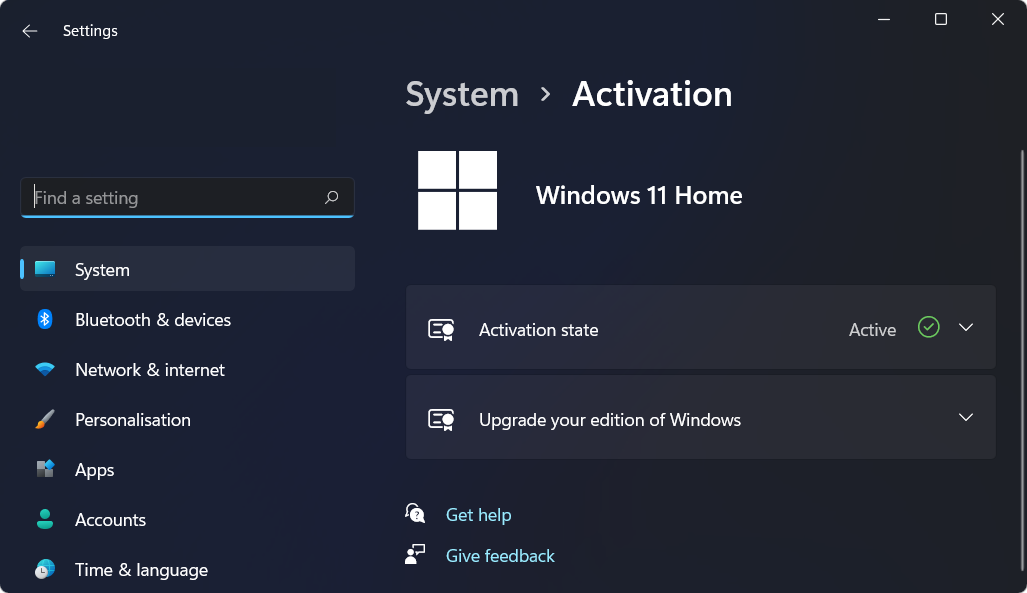
Ako ne aktivirate Windows 11, nećete moći mijenjati opcije personalizacije. Drugim riječima, nećete moći promijeniti pozadinu, temu, boju naslova, boju izbornika Start, prozirnost ili bilo koji drugi aspekt vašeg računala.
Ovo je vjerojatno najnezgodniji aspekt nemanja ispravno aktivirane kopije sustava Windows jer ćete se morati držati zadanih postavki.
Nadalje, brojne poruke koje se isporučuju u redovitim intervalima mogu vas potaknuti da aktivirate instalaciju sustava Windows pomoću ključa proizvoda. Ova skočna obavijest može se pojaviti kada gledate film ili čitate članak na Internetu, ovisno o vašoj lokaciji.
Ako odlučite aktivirati svoj operativni sustav, preporučamo da ključeve proizvoda kupujete samo od samog službenog dobavljača jer u suprotnom možete dobiti virus ili čak kupiti istekle licencne ključeve.
Za više informacija o aktivaciji, ne oklijevajte provjerite naš post o tome što učiniti ako ne možete aktivirati svoju kopiju sustava Windows 11.
Alternativno, ako dobijete kod pogreške 0xc004c060, pogledajte naš članak o tome kako popraviti pogrešku aktivacije sustava Windows 11 0xc004c060.
Korisnici su također prijavili da su dobili broj pogreške 0xc004f213, na što smo odgovorili temeljitim vodič o tome kako popraviti pogrešku pri aktivaciji.
Je li vam ovaj vodič bio od pomoći? Obavijestite nas u odjeljku za komentare u nastavku, kao i da li ćete aktivirati svoju kopiju sustava Windows 11. Hvala na čitanju!
 Još uvijek imate problema?Popravite ih ovim alatom:
Još uvijek imate problema?Popravite ih ovim alatom:
- Preuzmite ovaj alat za popravak računala ocjenjeno Sjajno na TrustPilot.com (preuzimanje počinje na ovoj stranici).
- Klik Započni skeniranje kako biste pronašli probleme sa sustavom Windows koji bi mogli uzrokovati probleme s računalom.
- Klik Popravi sve za rješavanje problema s patentiranim tehnologijama (Ekskluzivni popust za naše čitatelje).
Restoro je preuzeo 0 čitatelji ovog mjeseca.


